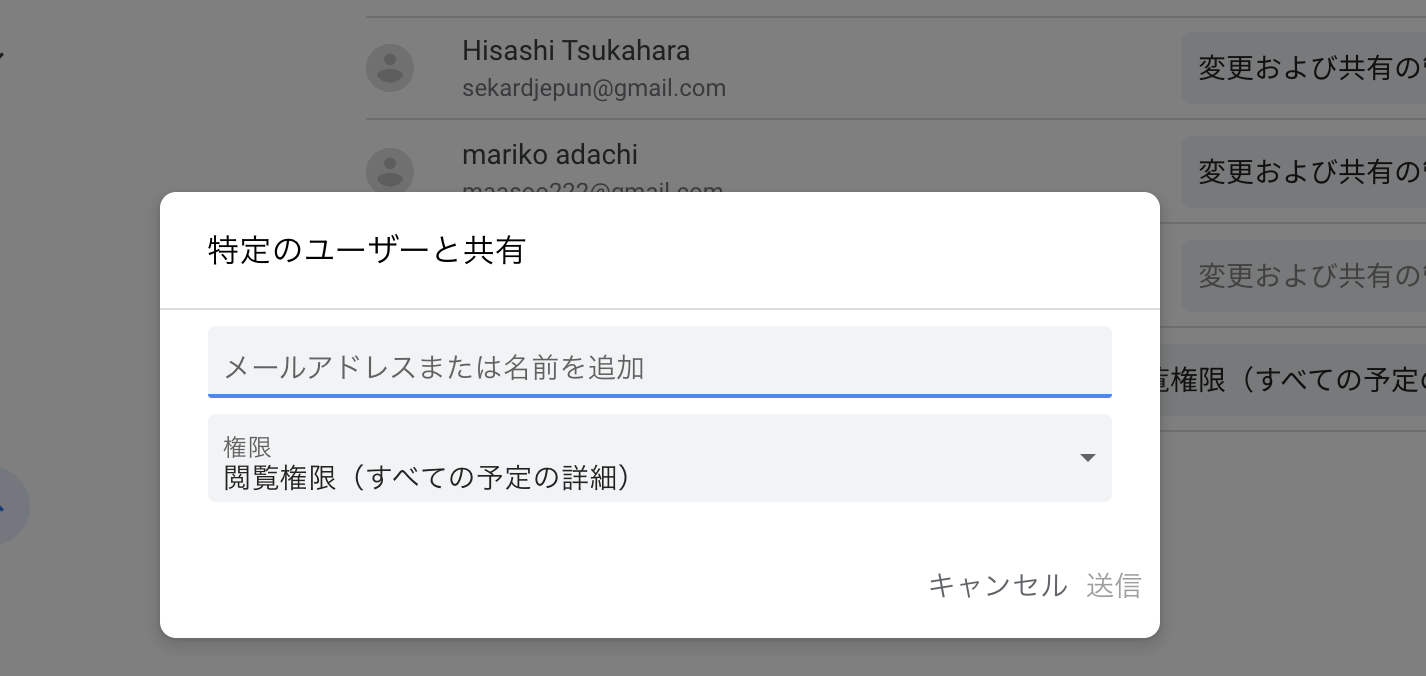Google カレンダーのテスト
カレンダー Sample
カレンダーに予定を作成、変更する方法
カレンダーの操作をするためには、Google アカウント持っていて、Sekar Djepun カレンダーの変更権限を持っている必要があります。
最初に Google Calender のページに自分の Google アカウントでログインする。
上に表示されているカレンダー内、右下の “+Googleカレンダー”の部分をクリックすると表示される画面からも、Google Calender にログインできます。
新規予定の作成:
表示されたカレンダーの、新規予定を作成する日付をクリックするとポップアップが表示されるので、そこに予定の詳細を記入し保存します。この時、カレンダーとして Sekar Djepun を選択するようにしてください。表示されたカレンダーには、ログインした人自身のカレンダーと Sekar Djepun のカレンダーの両方が表示されているはずです。新規予定を作成すると、デフォルトではその人個人の予定として作成されてしまうので、必ず作成先のカレンダーとして Sekar Djepun を選択します。
正しいカレンダーに作成されたかどうかは、作成した予定の色が、ページ左にあるカレンダーのリストの中 Sekar Djepun と同じ色になっていればOKです。
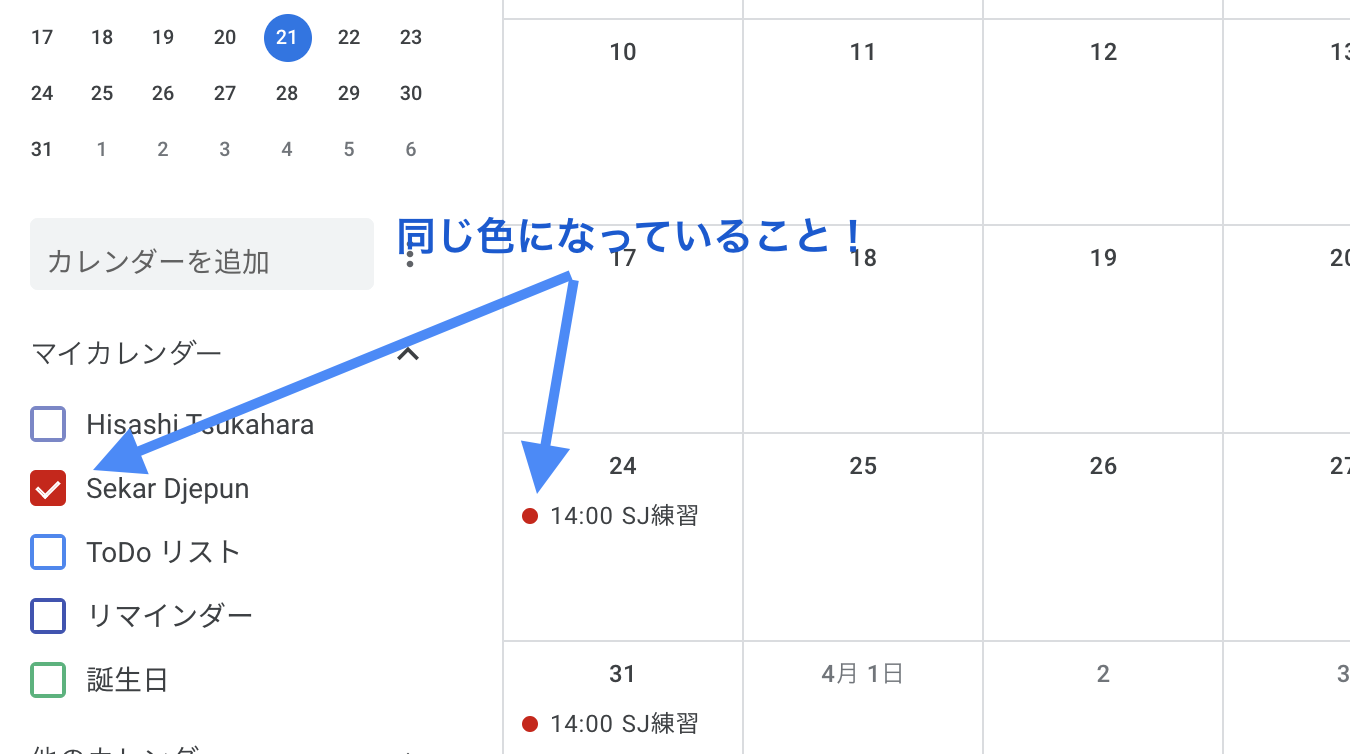
予定の変更:
表示されたカレンーから、変更した予定を選択し、鉛筆の印をクリックし、編集、保存します。
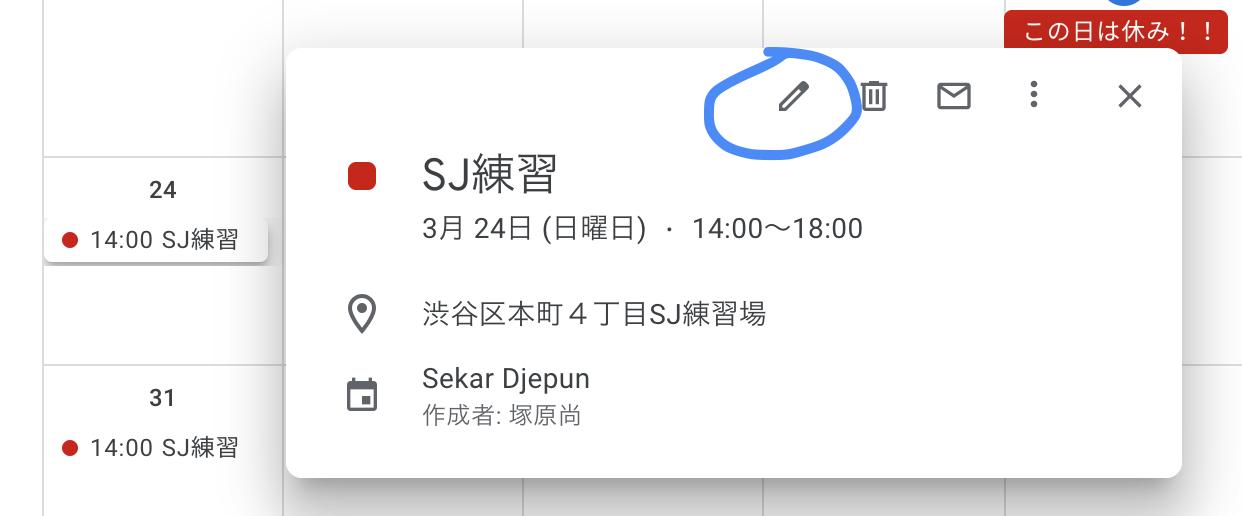
カレンダー管理者の追加の方法
以下の操作をするためには、Google のアカウントを持っていて、Sekar Djepun カレンダーの共有管理者である必要があります。
最初に Google Calender のページに自分の Google アカウントでログインする。
上に表示されているカレンダー内、右下の “+Googleカレンダー”の部分をクリックすると表示される画面からも、Google Calender にログインできます。
Google Calendar 画面左側のカレンダーのリストの中の、Sekar Djepun カレンダーの右側にあたりにマウスを移動すると、下図のように … が現れるので、ここをクリック。
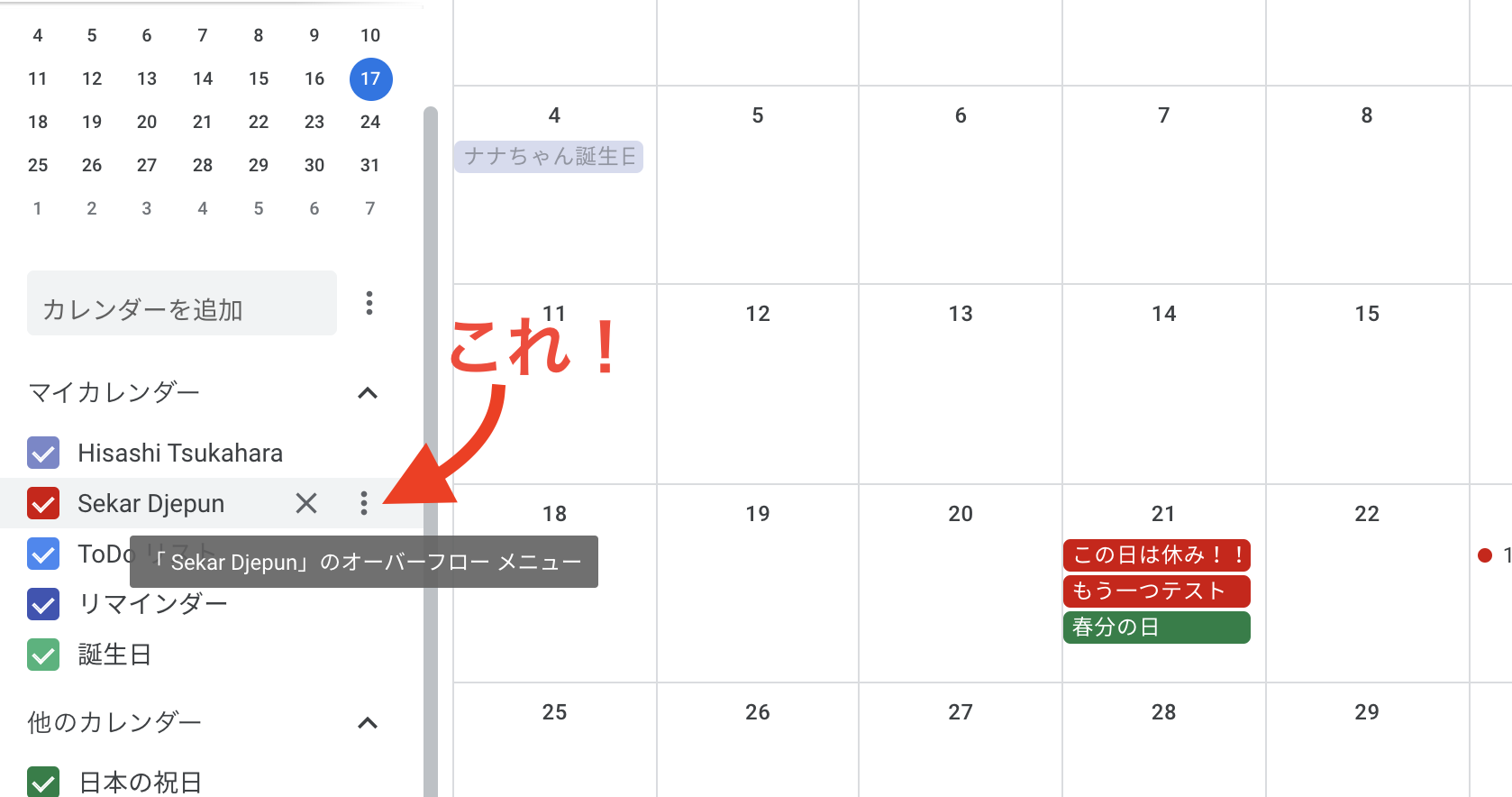
このとき現れるメニューから「設定と共有」を選択。
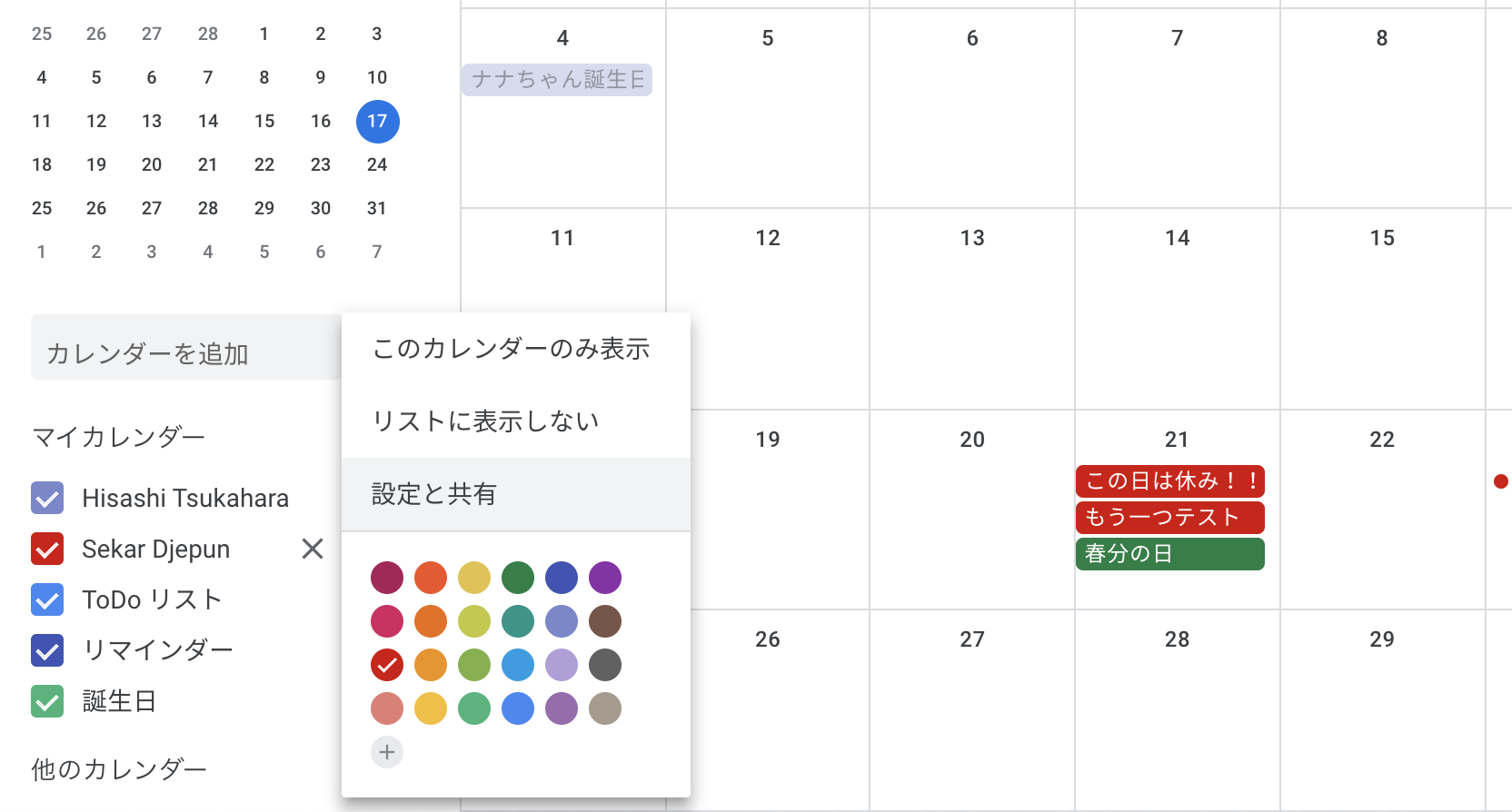
次に現れる画面の “+ ユーザを追加” をクリック。
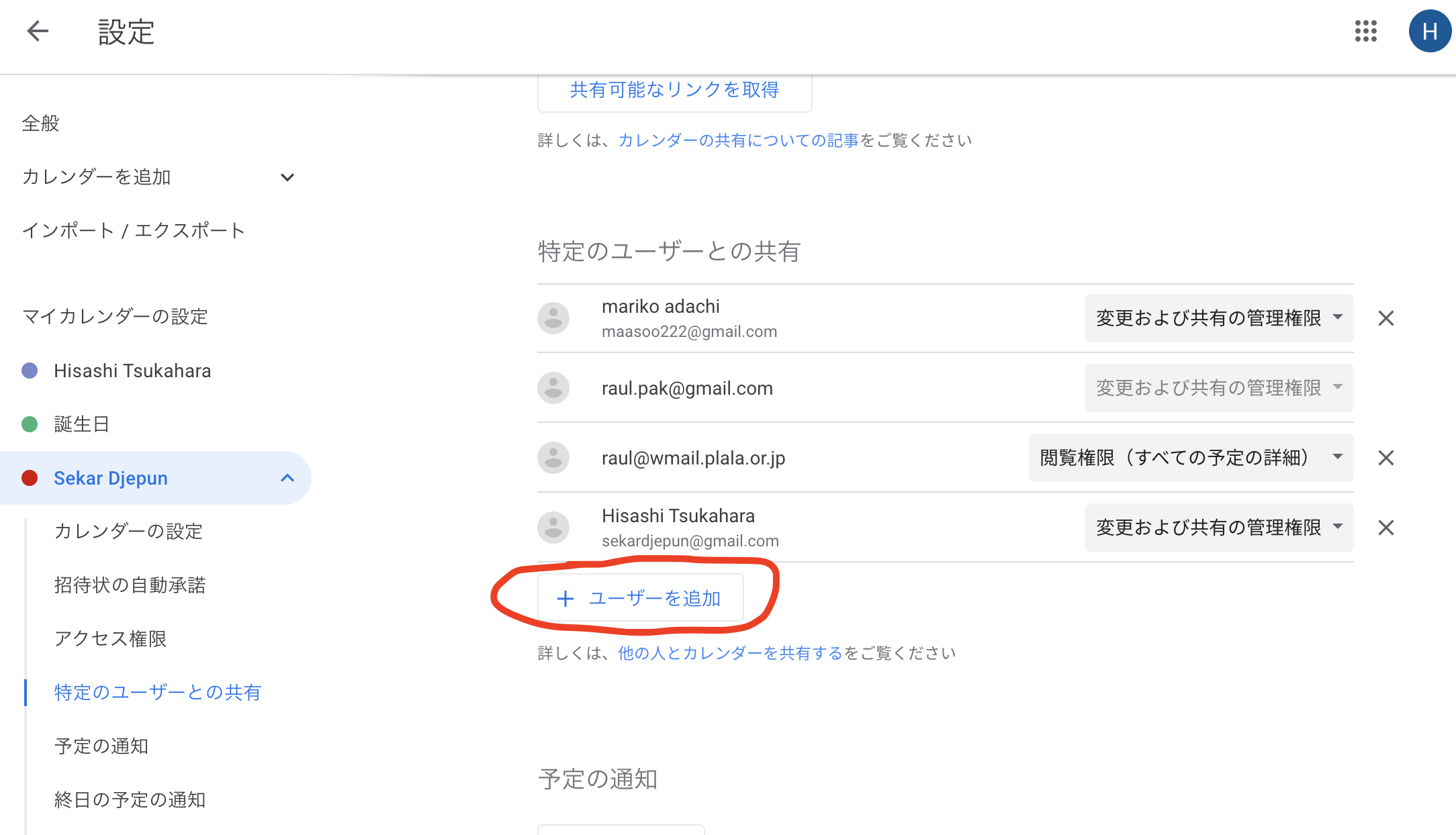
管理者として追加するユーザのアドレスを入力し、権限として「変更および共有の管理権限」を選択し、”送信” をクリック。